Busybox può essere installato gratuitamente secondo i termini di GNU con una versione software gratuita. È un singolo file eseguibile con un numero di strumenti UNIX. È appositamente progettato per il sistema operativo integrato che dispone di risorse limitate come spazio di archiviazione e memoria. Fornisce una sostituzione minimalista delle utilità della shell che puoi utilizzare su sistemi desktop come ls, mv, cp, tar, ecc. L'esecuzione di busybox può essere eseguita su molti ambienti di sistemi operativi popolari come Linux, Android e così via.
In questo articolo, spiegheremo il processo di installazione e i casi d'uso di Busybox nel server LTS di Ubuntu 20.04.
Installazione di Busybox su Ubuntu 20.04 LTS
L'installazione di Busybox su desktop/server Ubuntu 20.04 LTS è abbastanza semplice. Puoi installarlo direttamente con l'uso del comando apt. Controlla il comando seguente per ulteriori dettagli.
Per prima cosa eseguiamo il comando apt update prima di installare busybox.
$ sudo apt update
Ora, esegui il comando come mostrato di seguito per installare Busybox.
$ sudo apt install busybox -y
Puoi anche installare busybox con il comando apt-get. Il processo è simile ai passaggi precedenti.
Per prima cosa eseguiamo il comando apt-get update prima di installare busybox.
$ sudo apt-get update
Ora, esegui il comando come mostrato di seguito per installare Busybox.
$ sudo apt-get install busybox -y
Utilizzo di Busybox su Ubuntu 20.04 LTS
Puoi usare Busybox tramite la sua shell direttamente su Ubuntu 20.04 LTS. Con l'interfaccia della shell, è disponibile l'esecuzione di comandi come ls, rm. Eseguiamo il comando come mostrato di seguito per ulteriori dettagli.
$ busybox sh
Dopo aver eseguito questo comando, vedrai l'output come mostrato di seguito.
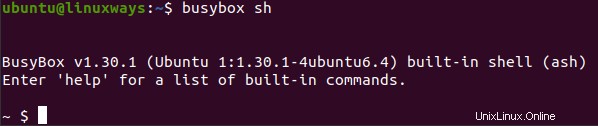
Qui, stiamo cercando di eliminare un file chiamato "exec" con il comando mostrato di seguito.
$ busybox sh
Allora,
$ ls
$ rm exec
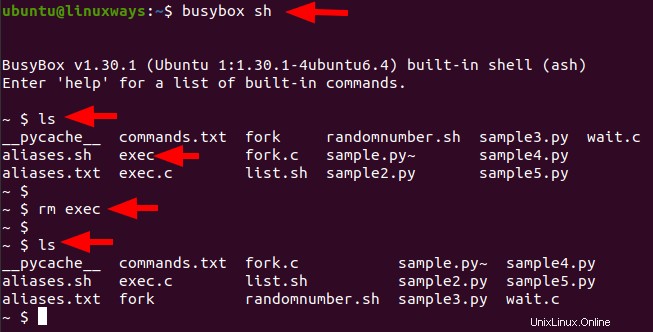
Qui abbiamo rimosso con successo il file exec con il comando busybox.
Busybox fornisce il server web httpd come programma molto popolare e utile. Puoi verificare la disponibilità e utilizzare il server web httpd con il comando come mostrato di seguito. Assicurati di passare all'utente root in questo caso.
# busybox sh
Allora
# ps -ef | grep httpd
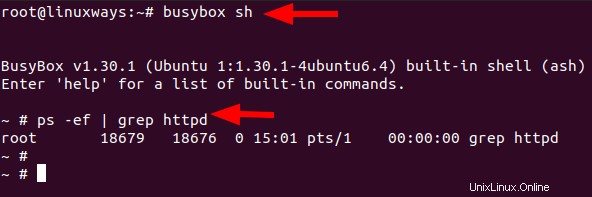
Ora, per verificare se il webserver funziona, creiamo un file HTML con un semplice codice.
# busybox sh
Allora
# vi index.html
<!DOCTYPE html> <html> <body> <h1>Busybox HTTPD Testing</h1> <p>Success.</p> </body> </html>
Quindi salvalo. Controlla l'immagine qui sotto per ulteriori dettagli.
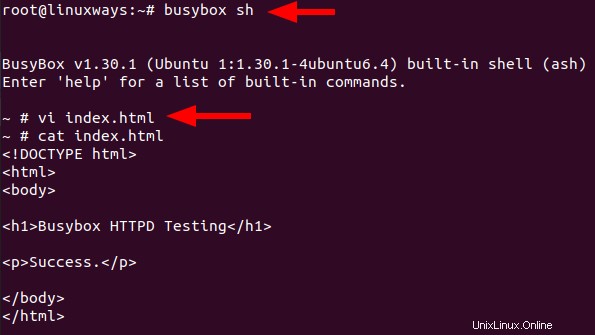
Ora controlla navigando nel sito per verificare se funziona o meno.
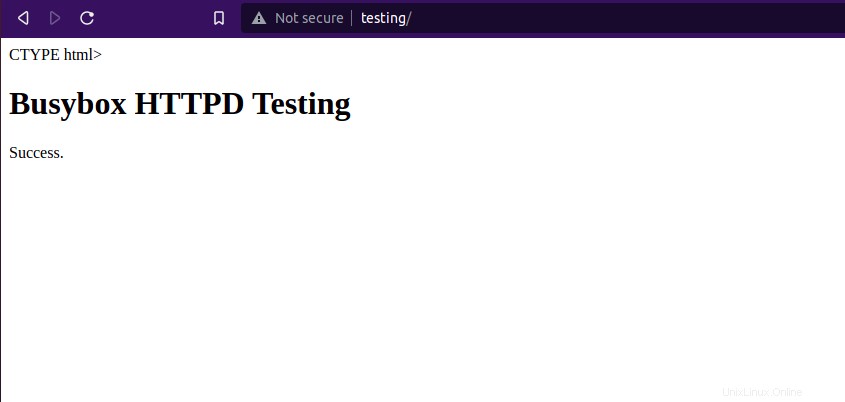
Qui, abbiamo testato con successo il server web. Sembra funzionare bene come mostrato nell'immagine sopra.
Un altro caso d'uso di busybox è ottenere il percorso effettivo del file, puoi usare busybox con il comando readlink come mostrato di seguito.
$ busybox sh
$ readlink -f list.sh
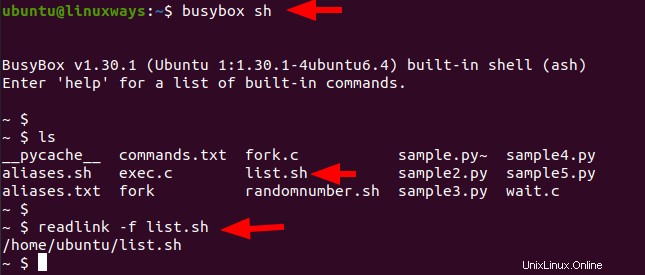
Qui, eseguiamo il comando readlink per il percorso effettivo di list.sh utilizzando la shell busybox.
Conclusione
In questo tutorial, hai imparato come installare il busybox e usarlo sul server Ubuntu 20.04 LTS. È molto utile ed è utile in molti casi. Grazie!